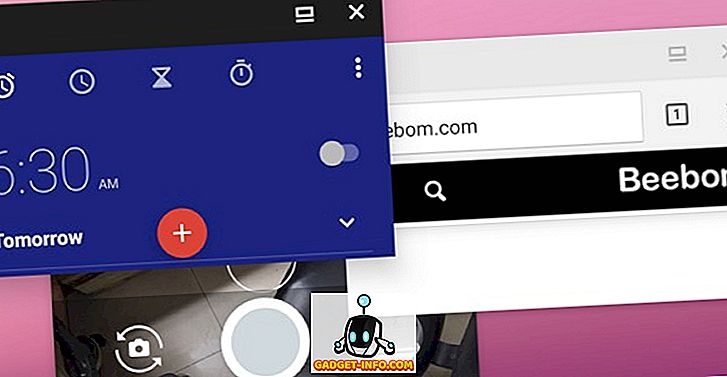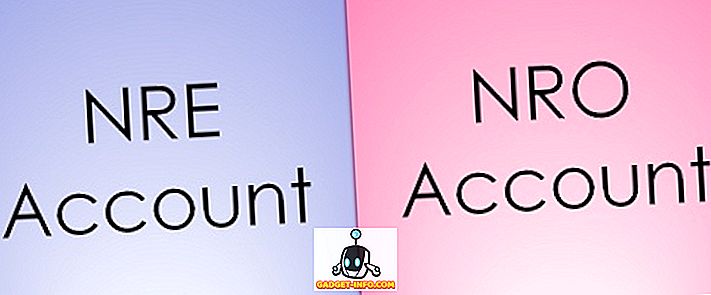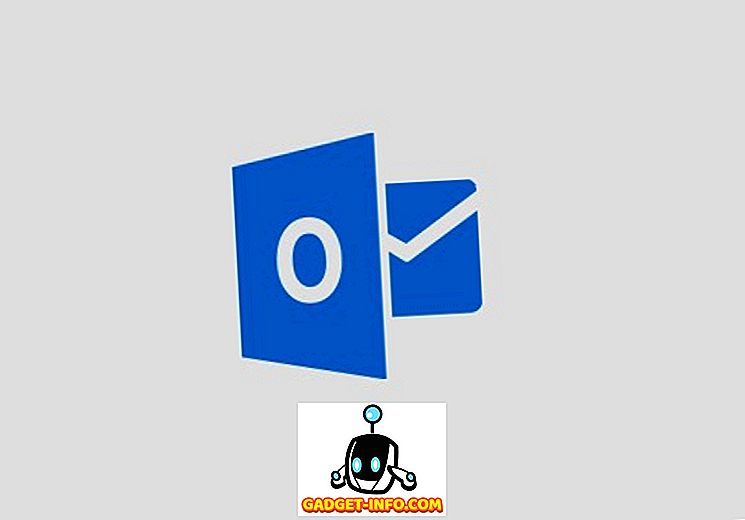Seal on palju tasuta ja ka tasulist ekraani püüdmise tarkvara, mis on praegu saadaval arvutikasutajatele. Need tarkvara on äärmiselt kasulikud, eriti kui soovite salvestada oma mänguseansid või lihtsalt lüüa ekraani mõne suurepärase juhendaja videote tegemiseks. Wondershare Filmora Scrn on üks selline vahend, mille eesmärk on muuta kogu salvestus- ja redigeerimisprotsess võimalikult lihtsaks, sest mõned populaarsed tarkvara nagu Video Converter Ultimate, PDFelement ja Filmora on suutnud integreerida minimalistliku video redaktori otse ekraani salvestamise tarkvara. Isiklikult olen kasutanud oma mänguseansi salvestamiseks palju ekraanitarkvara ning enamik neist on redigeerimisosakonnas puudunud. Noh, kui otsite lihtsat lahendust ekraani püüdmiseks, olete õnne, sest me vaatame Filmora Scrni ekraani püüdmise tarkvara põhjalikult.
Põhijooned
Erinevalt enamikust siiani isiklikult kasutatavast tarkvarast õnnestub Filmora Scrni ekraani püüdmise tarkvara lihtsalt lihtsuse ja funktsionaalsuse poolest silma paista, kuna see sisaldab sisseehitatud videotöötlusprogrammi, mis vaevalt ei vaja videotöötlusel kasutada. Noh, ilma edasiste abita, vaadake läbi kõik põhifunktsioonid, mida Filmora Scrn pakub:
Salvestage kuni 120 FPS
Kui enamik videosalvestuse tarkvarast on 60 kaadrit sekundis, õnnestub Wondersharel seda piirväärtust täiesti uuele tasemele lubada, andes oma kasutajatele võimaluse salvestada kuni 120 kaadrit sekundis . See on äärmiselt kasulik, kui kasutate monitori, mille värskendussagedus on üle 60 Hz. Noh, 120 Hz salvestamise võime teeb suure vahe, kui salvestate kiireid mänge nagu Battlefield 1, Counter Strike: Global Offensive, Overwatch jne. Samuti on kasulik, kui soovite, et viimane videomaterjal oleks aeglustatud, pärast mõnda tootmisjärgset tööd. Lisaks kõrgele kaadrisageduse salvestamisele saavad kasutajad salvestada ka väga madalal 15 kaadrit sekundis .

Ekraani ja veebikaamera salvestamine samaaegselt
Filmora Scrn mitte ainult ei lase teil ekraani jäädvustada, vaid võimaldab ka lüüa oma nägu, kui teil on veebikaamera. Sõltuvalt riistvarast, mida saate, saate kohandada oma veebikaamera salvestamise resolutsiooni ja kaadrisagedust . See on Facecami jaoks päris kasulik, eriti kui plaanite üles laadida oma õpikeskkonna videoid või mängufilmid YouTube'i. Ekraani salvestamine ja veebikaamera salvestamine kuvatakse pildi-pildi moel korralikult.

Helisalvestus
Lisaks ekraani ja näo salvestamisele võimaldab Filmora Scrn salvestada ka heli, kui teil on mikrofon, olenemata sellest, kas see on sisseehitatud või pühendatud. Noh, saate selle lubada / keelata vastavalt oma eelistustele, kuid see funktsioon on päris kasulik, eriti kui teete live-kommentaare mängude või asjade seletamise ajal, kui õpetate videomaterjale kõrgekvaliteedilise stuudio mikrofoniga.

Sisseehitatud video redaktor
See on tarkvara tarkvarafunktsioon, sest enamik sarnaseid programme näib puuduvat videotöötlusvõimalustest . Noh, see on hädavajalik, kui soovite oma lõplikku materjali enne sotsiaalsete võrgustike saitide üleslaadimist täiendada, lisades muusikat, kärpeid, märkusi ja palju muud . Kohe pärast Filmora Scrni avamist viiakse teid menüüsse, mis võimaldab valida ekraani salvestamise ja video redigeerimise vahel. Kui olete salvestamise seansi lõpetanud, küsib Filmora Scrn automaatselt, kas olete huvitatud filmimaterjali eksportimisest toimetajale.

Lisaks salvestatud videote redigeerimisele saate sirvida ja importida muid arvutis olevaid videoid . See on üsna lihtne kasutada ja ei nõua mingeid eelnevaid teadmisi video redigeerimise kohta üldse. Kasutajatele kättesaadavad tööriistad on siiski üsna piiratud ja seda ei saa pidada täiusliku video editoriks arenenud kasutajatele.
Kuidas salvestada ja muuta oma filmimaterjali Filmora Scrniga
Kui teil pole aimugi, kuidas videoid selle tarkvara abil salvestada ja muuta, ärge muretsege. Filmora Scrn on üsna lihtne, sest sa ei käi koos täisvalitud menüü ja juhtimisseadmetega, nagu mitmed teised seal asuvad tarkvara. Kui teie arvutis töötab Mac või Windows, veenduge, et olete alla laadinud ja installinud Filmora Scrni ametlikust veebisaidilt. Kui olete valmis, järgige lihtsalt allolevaid samme, et hõlpsasti ekraani jäädvustada ja videoid mõne minuti jooksul muuta
- Kohe pärast tarkvara avamist palutakse teil valida „Kiire pildistamine“ ja „Video redaktor” vahel . Kuna me esimest korda salvestame oma ekraani, klõpsa lihtsalt nupule „Kiire võtmine ” .

- Nüüd avaneb ekraani alumises paremas servas väike ülekate, mis võimaldab teil kohe ekraani salvestada. Oletame, et soovid salvestada oma mängu, alustada eelistatud mängu ja seejärel klõpsata “F10” salvestusprotsessi kohe alustamiseks. Salvestusala saab hõlpsasti reguleerida, lihtsalt lohistades mis tahes nurkadest või külgedest vastavalt oma eelistustele. Salvestamise lõpetamiseks klõpsa uuesti nupule „F10” .

- Kui olete salvestamise lõpetanud, ilmub ekraanile järgmine aken. Tarkvara küsib, kas soovite salvestatud klippe eksportimiseks redaktorisse eksportida. Selle valiku saate valida või eksportida lihtsalt kohalikesse failidesse. Kui olete huvitatud filmimaterjali redigeerimisest, klõpsake lihtsalt „Go” .

- Nüüd viiakse teid sisseehitatud videotöötlusseadmesse, kus saate piirata salvestatud videoid, lisada lugusid, märkusi ja palju muud. Kasutajaliides on puhas ja arusaadav, muutes tarkvara toimetamise osa algajatele sobivaks.

- Kui olete oma videot edukalt redigeerinud, avage ülalt menüüst Export -> Create Video .

- Nüüd avaneb ekraanile uus menüü, kus saate muuta videoväljundi vormingut, kohandada resolutsiooni, kaadrisagedust ja isegi bitikiirust viimasele videole. Kui olete valinud vajalikud muutujad, klõpsake lihtsalt „Ekspordi“ .

Noh, see on peaaegu kogu salvestamis- ja redigeerimisprotsess. Me oleme päris kindlad, et teil oli üsna lihtne kasutada, isegi kui olete selles osakonnas täiesti uus. Mida sa ootad? Enne YouTube'i üleslaadimist saate hõlpsasti filmida ja redigeerida oma videosid filmiga Scrn.
Kasutajaliides
Eelkõige on Filmora Scrni pakutavad omadused, mida me selle tarkvaraga kõige rohkem nautisin, on minimalistlik kasutajaliides. Üldiselt on tarkvara kenasti kujundatud ja juhtseadmed ei ole täis, et muuta see algajatele võimalikult lihtsaks. Kõik, mida pead tegema, on lihtsalt tarkvara avamine ja F10 nupu vajutamine kohe salvestamise alustamiseks. Noh, kas see saab veelgi lihtsamaks?
Mis puudutab videotöötlust, siis Wondershare on teinud suurepärase töö, muutes selle nii kergesti kasutatavaks isegi kõige kogenematele kasutajatele. Muusikat, annotatsioone ja kärpeid saab hõlpsasti teha mõne minuti jooksul, sõltuvalt video suurusest. Kuid kõrgtehnoloogiliste videotöötlusvahendite puudumine sunnib professionaalseid kasutajaid otsima mujale spetsiaalset videotöötlusprogrammi, et rahuldada nende tootmisjärgseid nõudmisi.
Hinnakujundus ja kättesaadavus
Filmora Scrni saab tasuta alla laadida nii Windowsi kui ka Maci seadmetele. Samas, kuni tarkvara on registreerimata, on teil juurdepääs ainult väga piiratud hulgale funktsioonidele. Kui soovite filmi Filmora Scrni täielikult ära kasutada, peate igal aastal maksma kas 19, 99 dollarit või 29, 99 dollarit selle tarkvara ja selle ainulaadse funktsiooni kasutamise eest. Mõlemad saadaval olevad võimalused on saadaval tasuta tarkvarauuendustega, seega on selles osas muret tekitav.

Plussid
- Lihtne kasutada
- Puhastage kasutajaliides
- Salvestage kuni 120 kaadrit sekundis
- Facecami pildi-pildi režiim
- Sisseehitatud video redaktor
- Sobib hästi algajatele
Miinused
- Märkimisväärne mõju mängudele
- Täiustatud tööriistade puudumine video redaktoris
- Ei sobi arenenud kasutajatele
Filmora Scrni abil saate salvestada ja redigeerida oma materjali
Filmora Scrn on ettevõtte enda poolt mängude salvestamise tarkvaraks peetav tarkvara, mis on üks parimaid tarkvarasid, mida saate lihtsuse ja võimete poolest kasutada. Filmora Scrn suudab salvestada oma lihaseid, kui salvestate kõik oma mänguseansid, kui suudate salvestada kuni 120-kaadrit sekundis kiiresti. Samas õnnestub tarkvara jõudluse mõjusid vähendada, sest erinevalt NVIDIA GeForce'i kogemusest kogete samal ajal mängu ja salvestamise ajal märgatavat kaadrit. See tähendab, et sisseehitatud video redaktor on kõigile algajatele väga teretulnud funktsioon, vaatamata täiustatud funktsioonide puudumisele, kuna see võimaldab neil trimmida, lisada märkusi ja lugusid absoluutselt lihtsaks. Niisiis, kas te olete valmis proovima seda ekraani tarkvara ekraani salvestamiseks? Kas te olete valmis peaaegu 20 dollarit välja viskama, kui sa seda naudisid? Andke meile teada allpool toodud kommentaaride osas.
Lae alla siit Wondershare Filmora Scrn